如何正确设置双重身份验证的恢复和备份选项
已发表: 2021-12-26为您的在线帐户启用双因素身份验证后,您可以放心,因为没有其他人可以访问您的帐户。 为您的帐户配置此机制时,您还应该为双重身份验证配置备份和恢复选项。
这样,如果您被锁定在您的帐户之外并且无法访问您的双因素身份验证代码生成器,您可以使用您的备份选项来访问您的帐户。
在本指南中,我们将向您展示如何为您的 Google、Microsoft、Apple、Facebook 和 LastPass 帐户设置双重身份验证的恢复和备份选项。
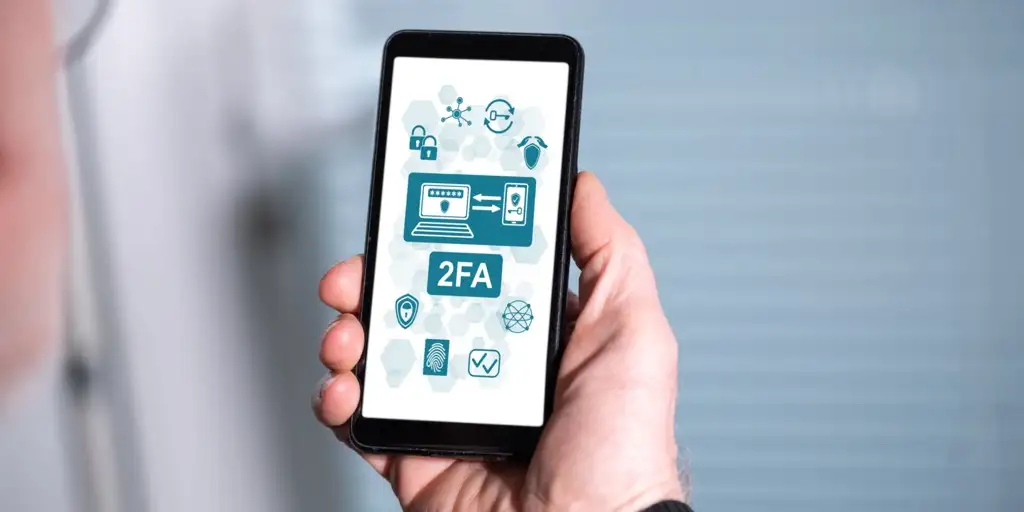
在 Google 上为双重身份验证设置恢复和备份选项
在您的 Google 帐户中,您可以添加辅助电子邮件地址或电话号码,作为双重身份验证的备用选项。 如果您的帐户被锁定,您可以使用这些选项之一重新获得对帐户的访问权限。
对于双重身份验证,您可以生成备份代码并将其保存到您的计算机。 这样,即使您自己无法获取代码,您也可以访问您的帐户。
要将辅助电子邮件地址或电话号码添加到您的 Google 帐户:
- 在您的计算机上打开网络浏览器并访问 Google 帐户网站。
- 从左侧边栏中选择安全,然后在右侧窗格中选择恢复电子邮件。 如果要添加辅助电话号码,请选择辅助电话选项。
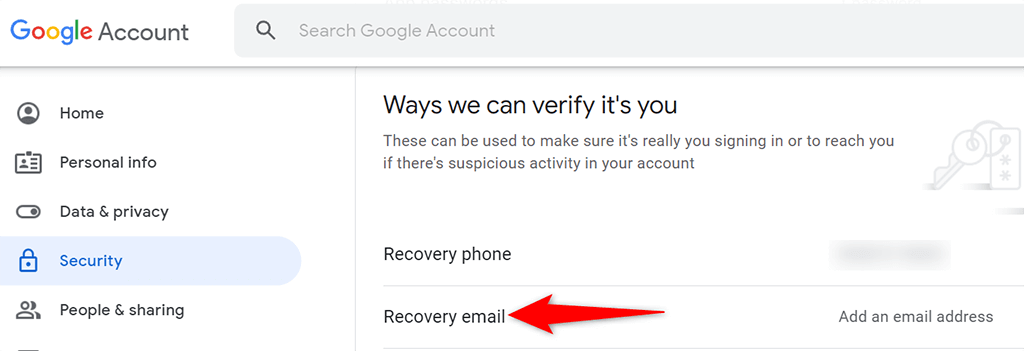
- Google 可能会要求您输入帐户密码。 这样做并继续。
- 输入您想用作 Google 帐户恢复选项的电子邮件地址。 然后,选择下一步并完成该过程。
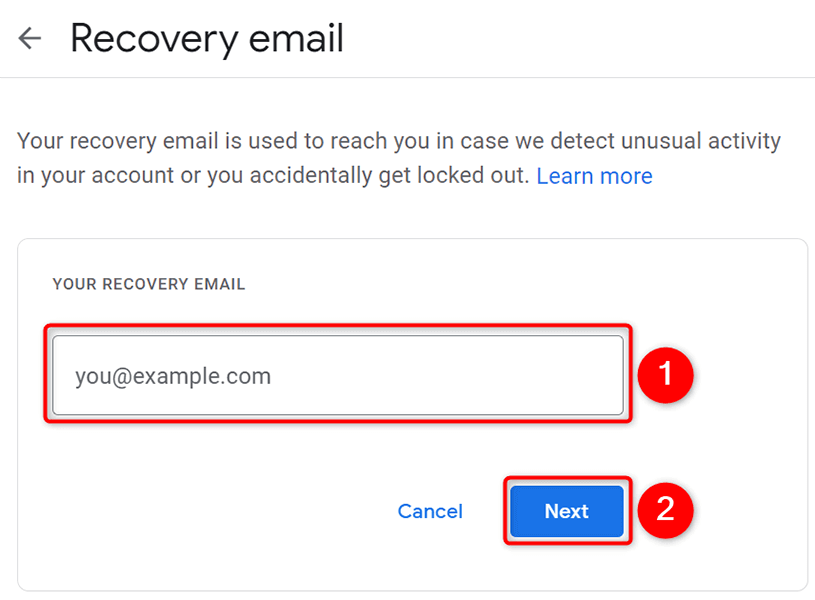
要为双重身份验证生成备份代码:
- 在您计算机上的网络浏览器中访问 Google 帐户网站。
- 从左侧边栏中选择安全,然后在右侧窗格中选择两步验证。
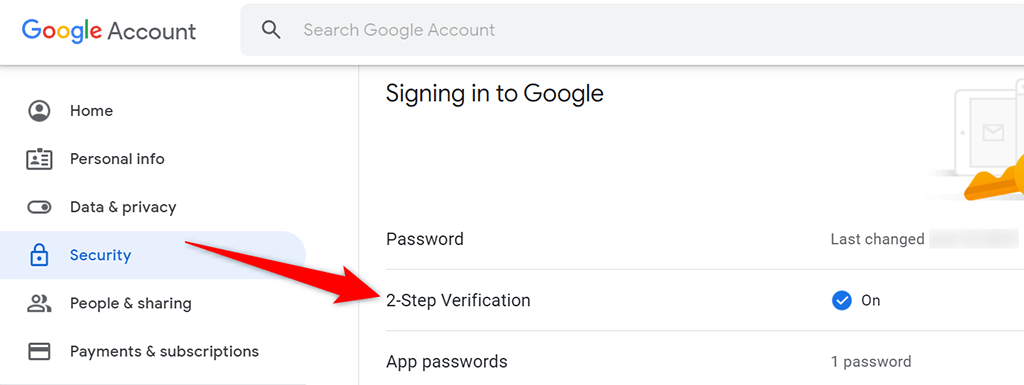
- 出现提示时输入您的 Google 帐户密码。
- 在两步验证页面上选择备用代码选项。
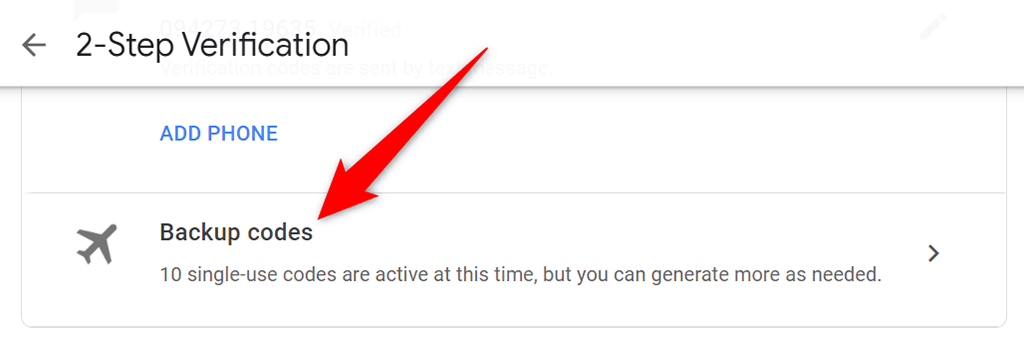
- 您的备用代码将出现。 选择底部的打印代码或下载代码以打印或下载这些代码。
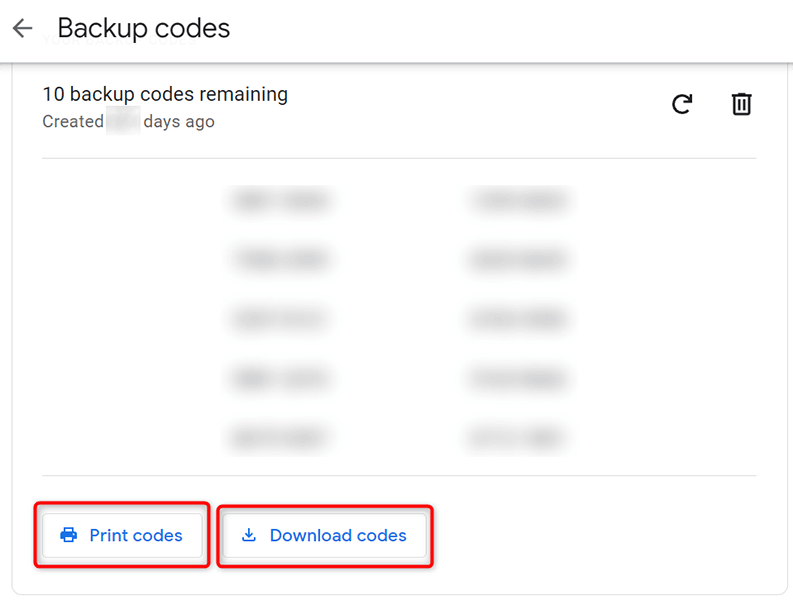
有了这些备用代码供您使用,即使您无法在手机上接收代码或无法在手机上使用身份验证应用程序,您现在也可以访问您的 Google 帐户。
在 Microsoft 上为双重身份验证设置恢复和备份选项
与 Google 一样,您可以向您的 Microsoft 帐户添加各种恢复选项。 这包括电子邮件地址、电话号码、身份验证应用程序,甚至是安全密钥。
要将辅助邮箱地址或电话号码添加到您的 Microsoft 帐户:
- 访问 Microsoft 帐户站点并登录到您的 Microsoft 帐户。
- 从顶部的菜单栏中选择安全,然后选择高级安全选项。
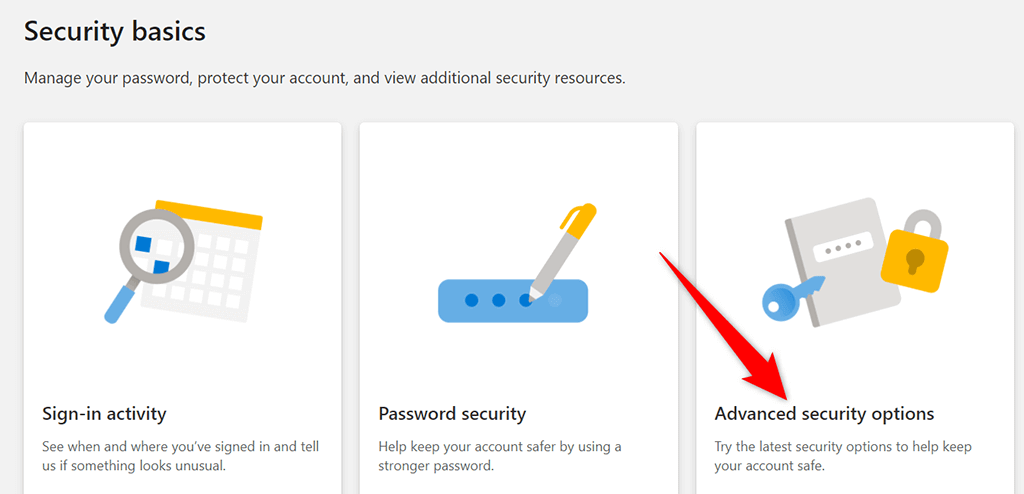
- 选择添加新的登录或验证方式链接。
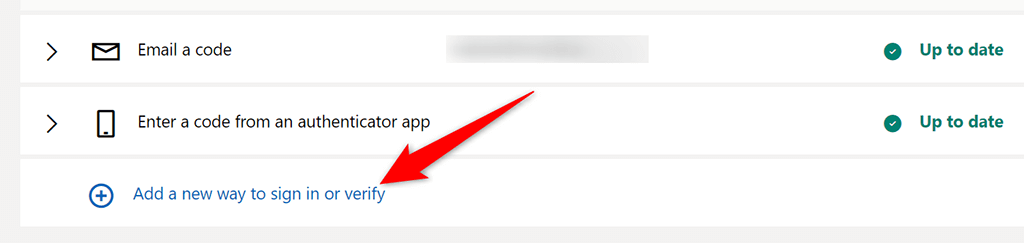
- 选择您要添加到帐户的恢复选项,然后按照屏幕上的说明进行操作。
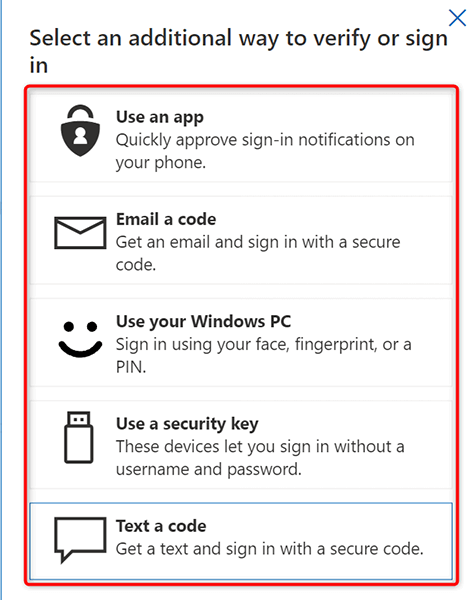
要生成恢复代码:
- 在 Microsoft 帐户网站上登录您的帐户。
- 选择顶部的安全,然后选择页面上的高级安全选项。
- 向下滚动页面并在恢复代码部分中选择生成新代码。
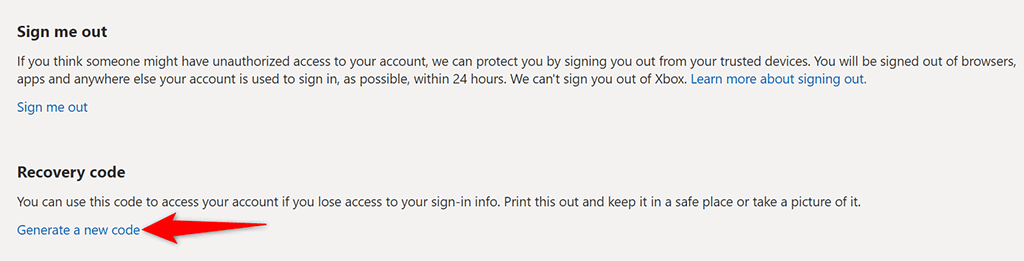
- 在恢复代码框中选择打印以将恢复代码保存到您的计算机。
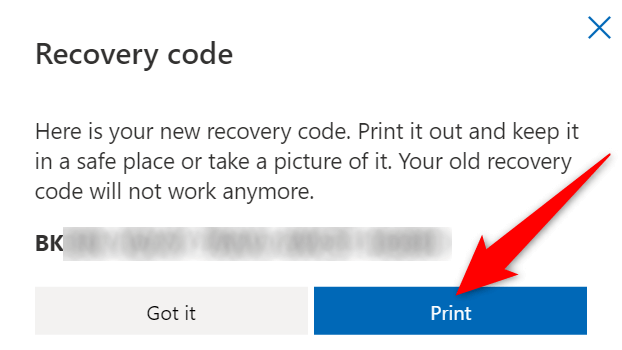
在 Apple 上为双重身份验证设置恢复和备份选项
在 Apple 帐户中,您可以添加受信任的设备或受信任的电话号码以进行恢复。 要添加受信任的设备,您只需在您的 Apple 设备(如 iPhone、iPad 或 Mac)上使用您的 Apple 帐户登录。 执行此操作时,您应该启用两因素身份验证。

将受信任的电话号码添加到您的 Apple 帐户:
- 在您计算机上的网络浏览器中访问 Apple ID 站点。 在网站上登录您的 Apple 帐户。
- 选择安全旁边的编辑。
- 选择添加受信任的电话号码。
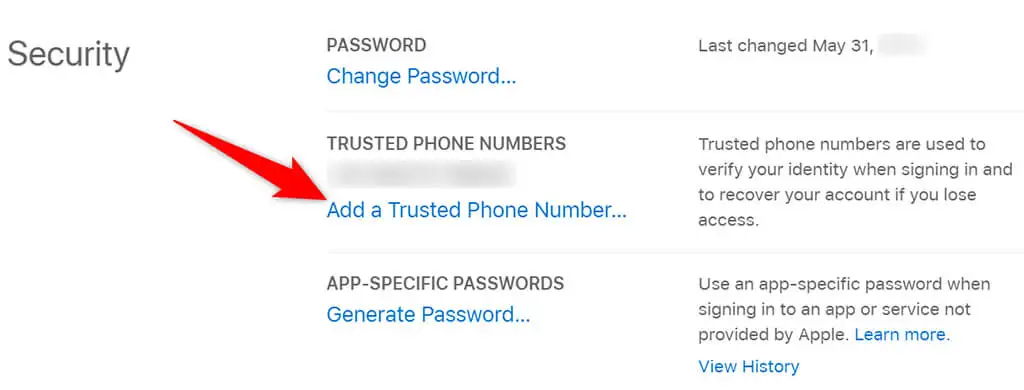
- 选择您所在的国家/地区,输入您的电话号码,选择验证选项(短信或电话),然后选择继续。
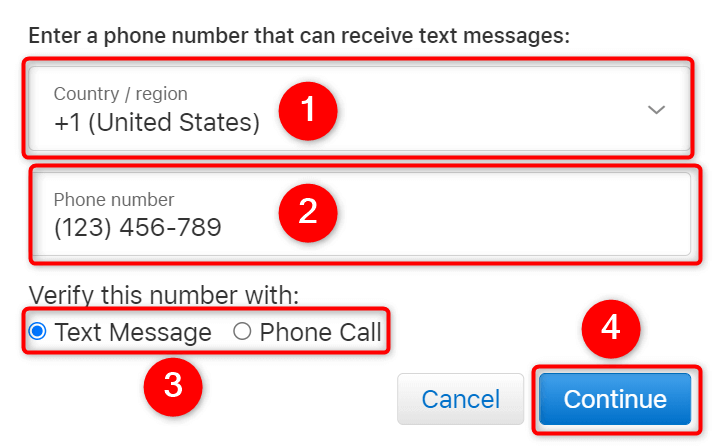
- 确认电话号码后,Apple 会向该电话号码发送验证码。
在 Facebook 上为双重身份验证设置恢复和备份选项
在恢复选项方面,Facebook 的工作方式与 Google 几乎相同。 例如,您可以将辅助电子邮件地址或电话号码添加到您的 Facebook 帐户,Facebook 将使用这些详细信息来帮助您访问您的帐户。
您还可以在您的 Facebook 帐户中打印备份的两因素身份验证代码。
要添加辅助邮箱地址或电话号码:
- 打开 Facebook,选择右上角的向下箭头图标,然后选择设置和隐私>设置。
- 在常规帐户设置页面上选择联系人。
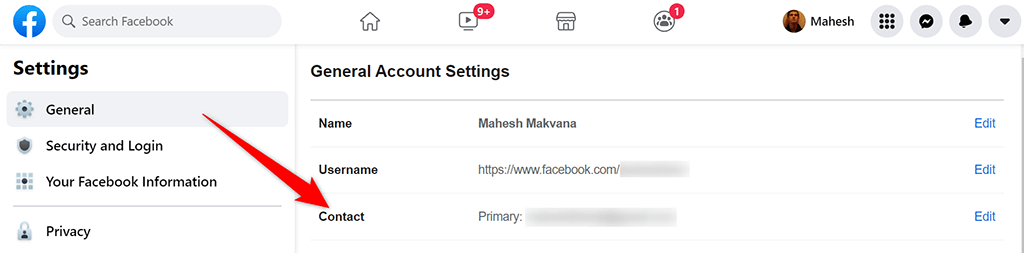
- 选择添加另一个电子邮件或手机号码。
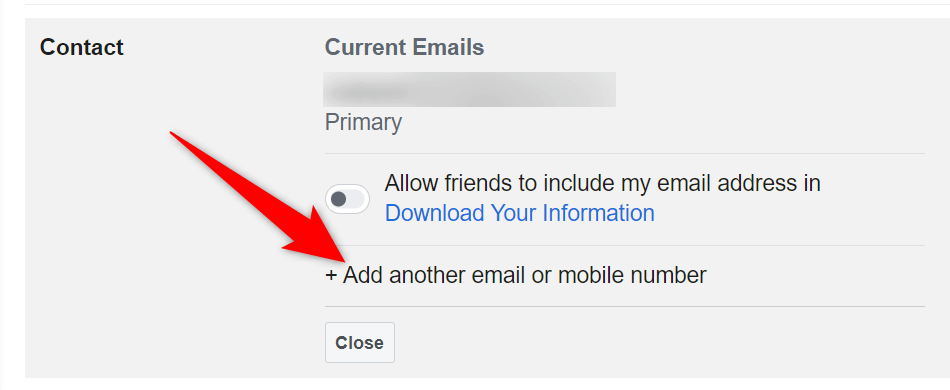
- 在新电子邮件字段中输入您的电子邮件地址,然后选择添加。
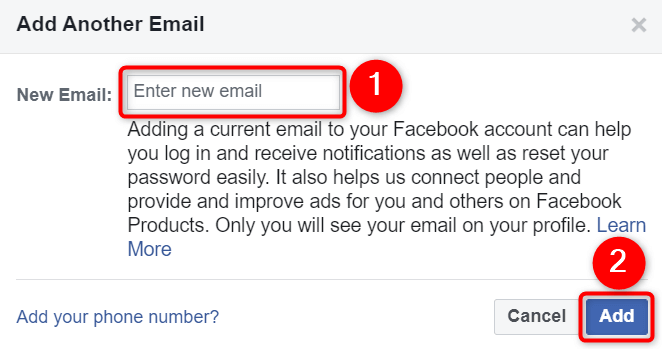
- 如果您想添加电话号码,请选择添加您的电话号码选项。
- 通过 Facebook 确认您的电子邮件或电话号码。
要生成备用代码:
- 启动 Facebook 并访问设置和隐私>设置页面。
- 从左侧边栏中选择安全和登录。
- 选择使用双重身份验证。
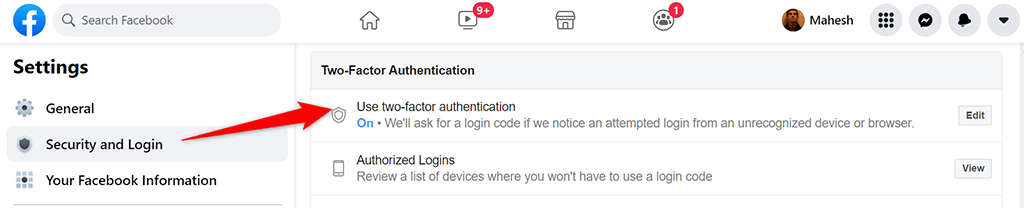
- 输入您的两因素身份验证代码以继续。
- 选择恢复代码旁边的显示代码按钮。
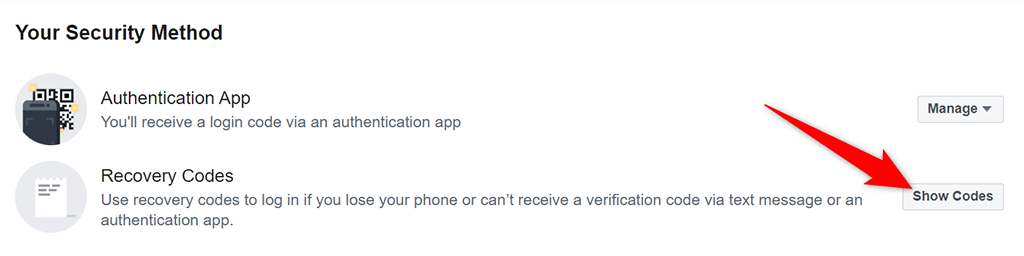
- 您会看到您的 Facebook 恢复代码。 选择底部的下载将这些代码保存到您的计算机。
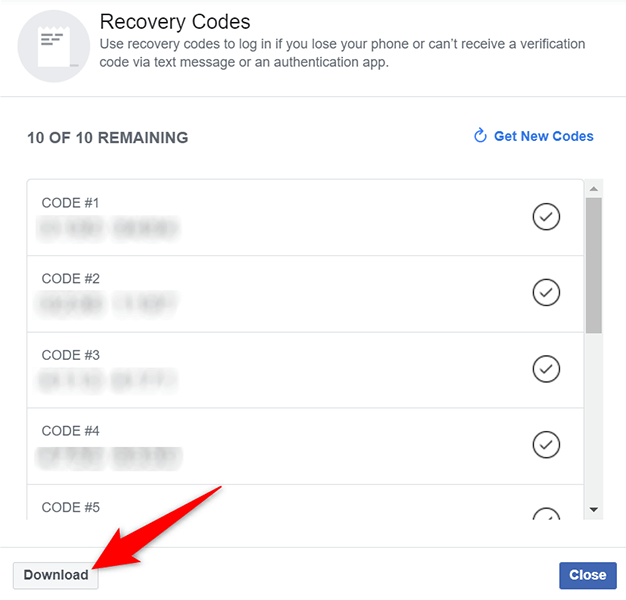
在 LastPass 上为两因素身份验证设置恢复和备份选项
与大多数其他服务一样,LastPass 支持用于恢复目的的电子邮件地址和电话号码。 您可以将其中一项或两项添加到您的帐户中,以使该帐户即使在您无法登录时也可以访问。
为此:
- 启动 LastPass 站点并登录到您的 LastPass 帐户。
- 在右上角选择您的电子邮件地址,然后从菜单中选择帐户设置。
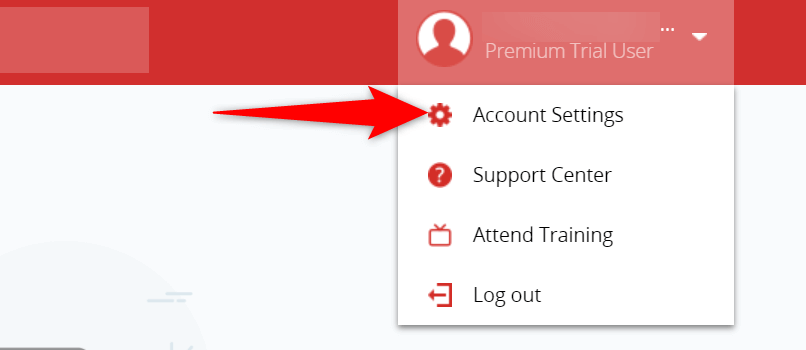
- 在“帐户设置”页面上,选择“更新电话”以将电话号码添加到您的帐户。
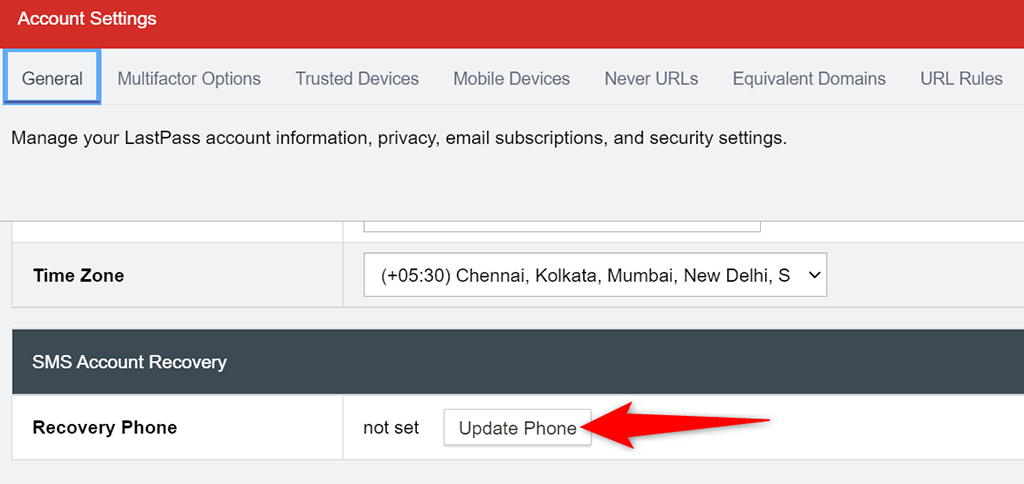
- 如果您想添加电子邮件地址,请选择显示高级设置并在安全电子邮件字段中输入您的电子邮件地址。
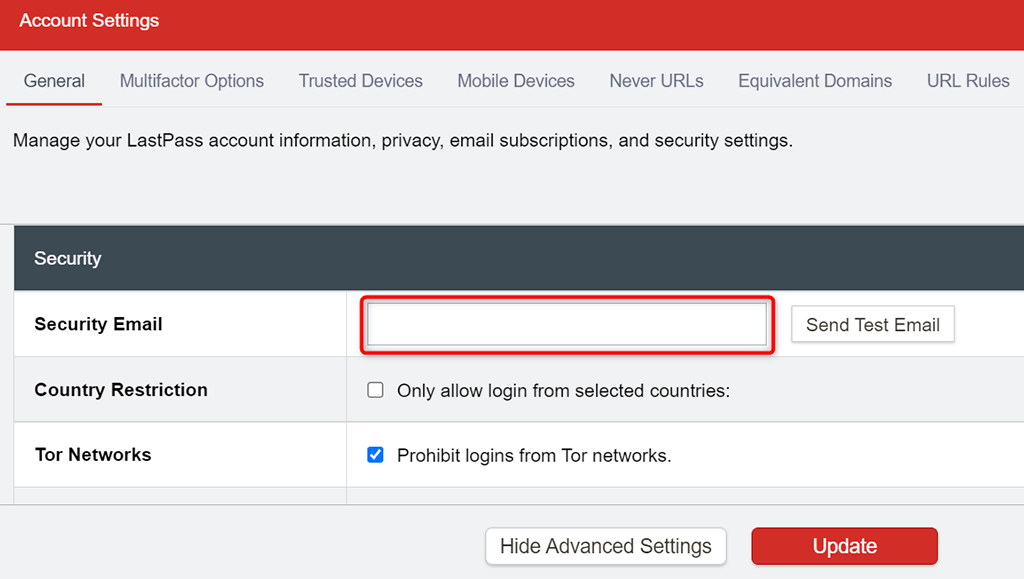
- 最后,选择底部的更新以保存您的更改。
备份和恢复选项有助于重新获得对您帐户的访问权限
为确保您不会永远被锁定在您的在线帐户之外,您应该为您的帐户添加至少一个恢复选项。 这样,该网站可以在您的恢复选项中与您联系,并帮助您再次访问您的帐户。 我们希望上面的指南可以帮助您理清保护在线帐户的关键部分。
